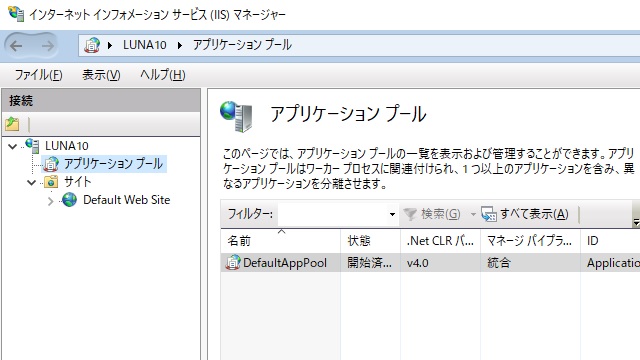最近の質問で応えたWindowsで実装されているIIS(インターネットインフォメーションサービス)のアプリケーションプールの基本設定にある「マネージ パイプラインモード」について備忘録的に投稿します。
IISのアプリケーションプール
アプリケーションプールは、IIS上でアプリを稼働させる場合に、避けて通ることが出来ないというか重要な技術です。
ASP.NETの他、PHPなどIIS上で利用出来るCGI系のプログラムは、このアプリケーションプールと呼ばれるプロセス上で動作させることになります。
古くは、ISAPI拡張と呼ばれるモジュールでIIS上でアプリケーションを稼働させる仕組みにしていたマイクロソフトですが、 WebサーバーとWebアプリケーションのプロセスを分離させてセキュリティと動作安定性を確保している中心が、このアプリケーション プールになります。
様々な設定項目がありますが、「マネージ パイプライン モード」と「ID」、「32ビット アプリケーションの有効化」の3点が理解できれば、大抵のトラブルには対処ができます。
今回は、この中の「マネージ パイプライン モード」について説明していきます。
基本設定のマネージ パイプライン モード項目
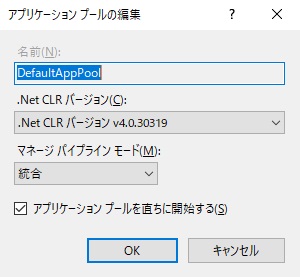
IISの管理ツールで「基本設定」で表示される画面の「マネージ パイプライン モード」の部分です。既定値では、「統合」が設定されています。
簡単に説明すると、「アプリケーションから受けた命令を、どのような形でIISで処理するか」です。
選択肢は、「統合」と「クラシック」の2択です。
旧アプリケーションの移植用
経験上、この設定は「統合」にしておけば大丈夫です。わざわざ「クラシック」を選択する必要はありません。
唯一必要になってくるのは、昔(IIS 7.0以前)のWebアプリを動作させようとしてエラーになった場合くらいです。
新規開発する場合において、アプリケーションの「マネージ パイプライン モード」は「統合」の1択で大丈夫です。
まとめ
「マネージ パイプライン モード」によるエラーやトラブルは、あまり経験したことがないですが、かなり以前のIISで動作していたWebアプリを新しいWindowsサーバー上で動作させたい場合に発生する可能性があります。
「統合」にしておけば、Windowsが上手に振る舞ってくれるはずですが、どうしてもエラーが発生する場合には、「クラシック」モードで試してみると改善する可能性があります。
次回は、残りの「32ビット アプリケーションの有効化」について投稿していきます。
スポンサーリンク
最後までご覧いただき、ありがとうございます。